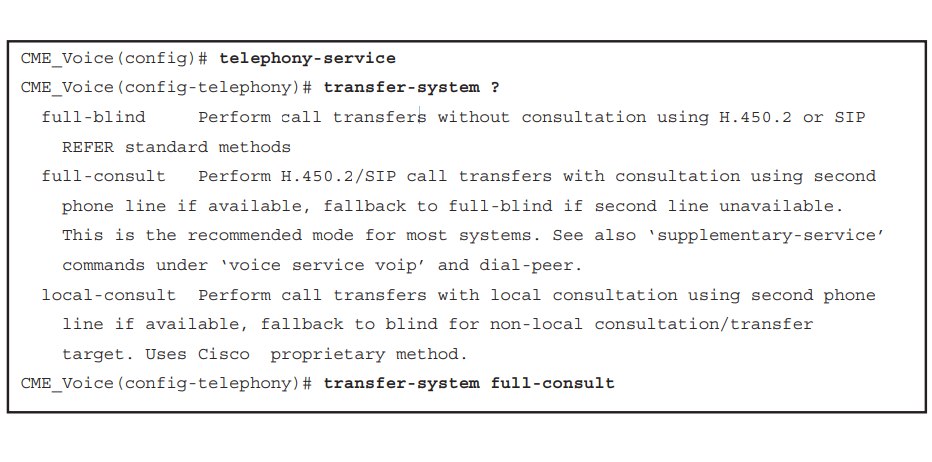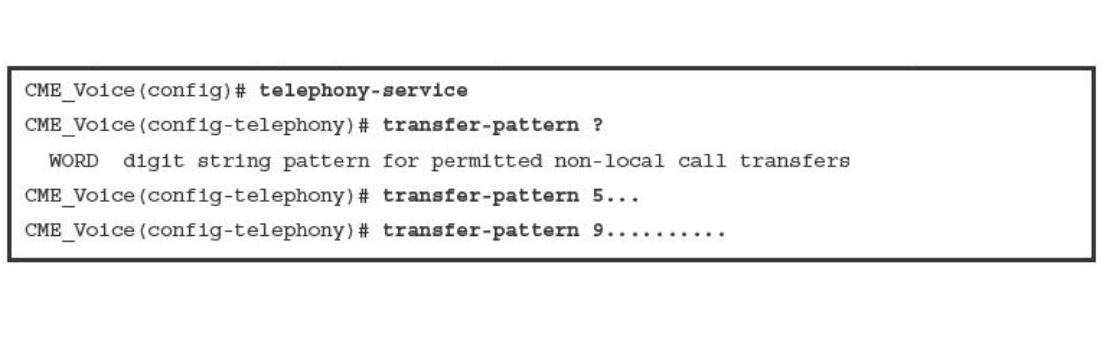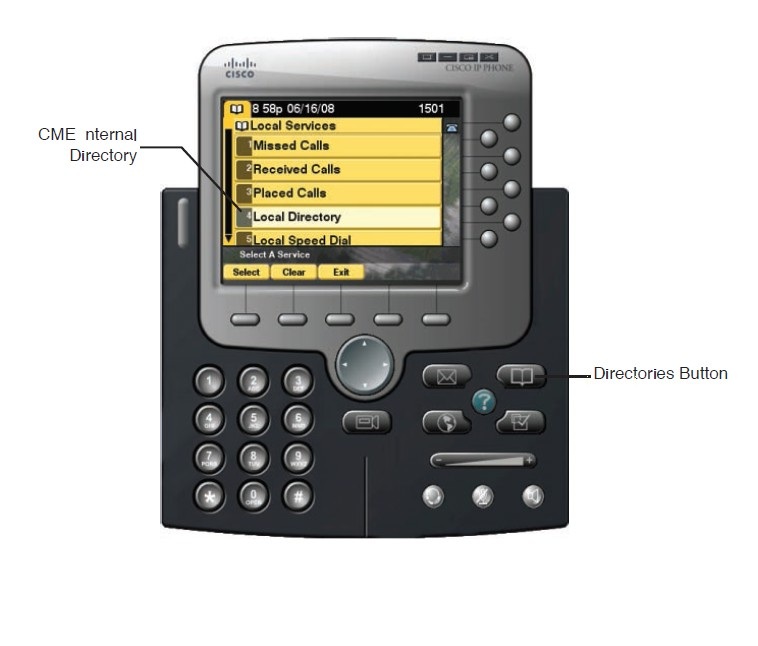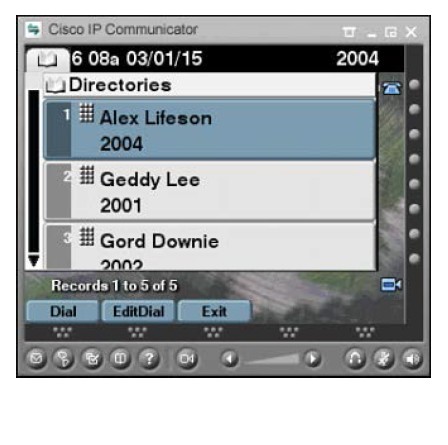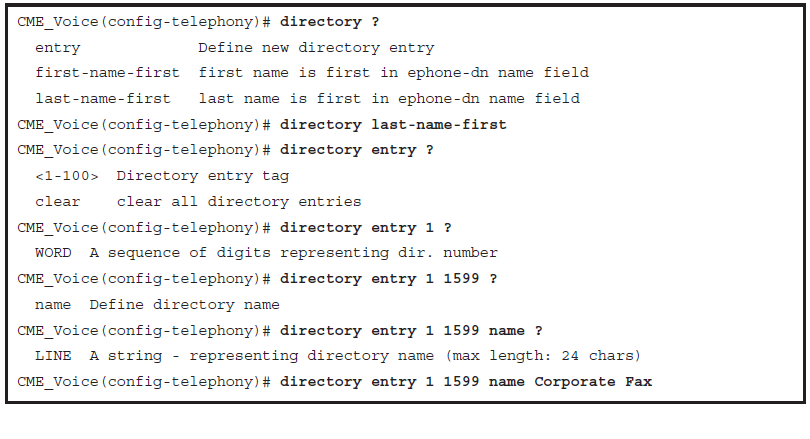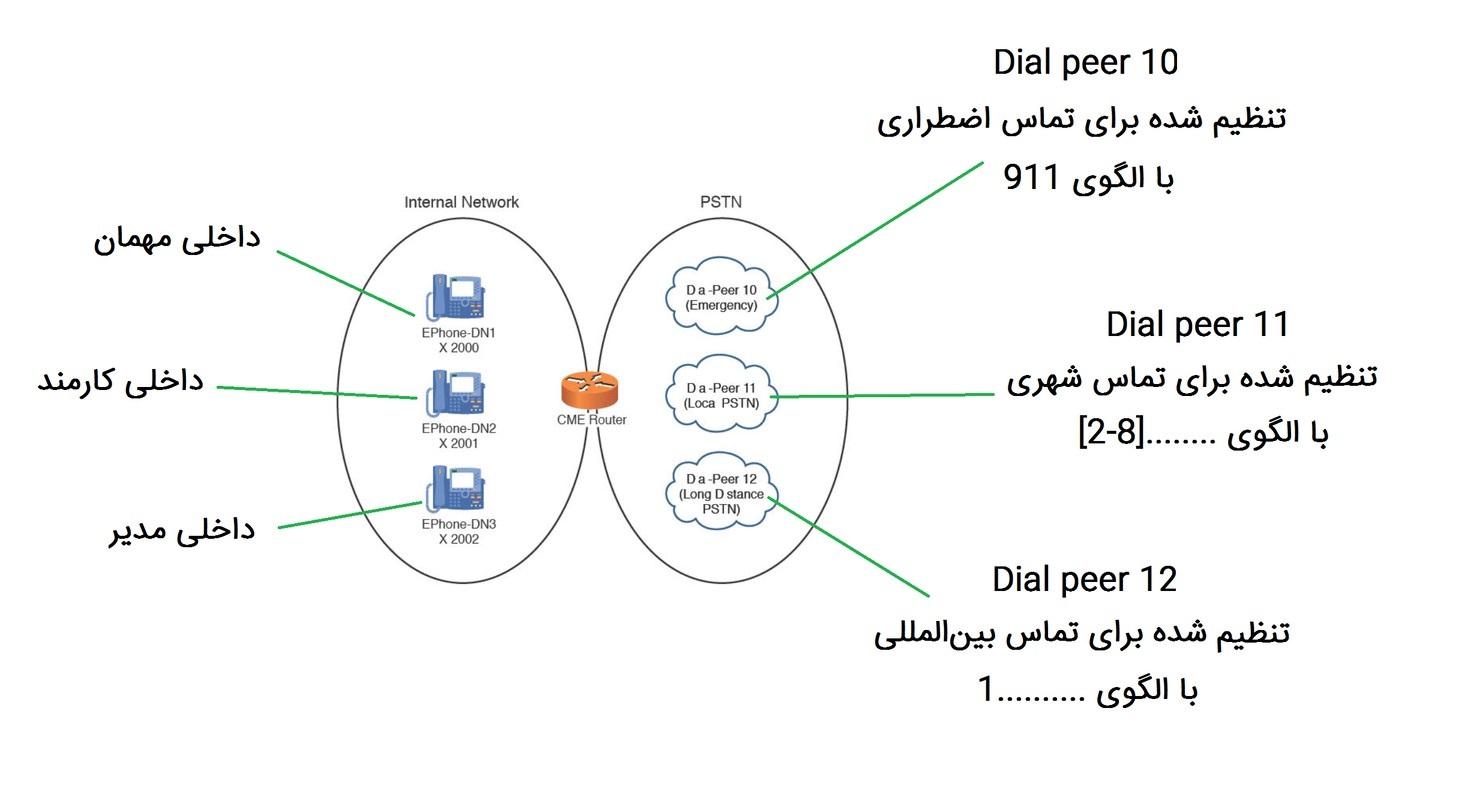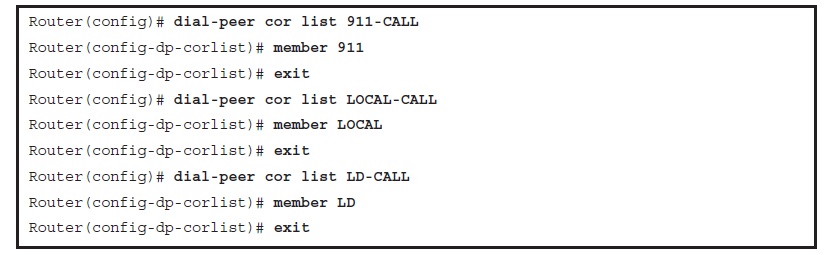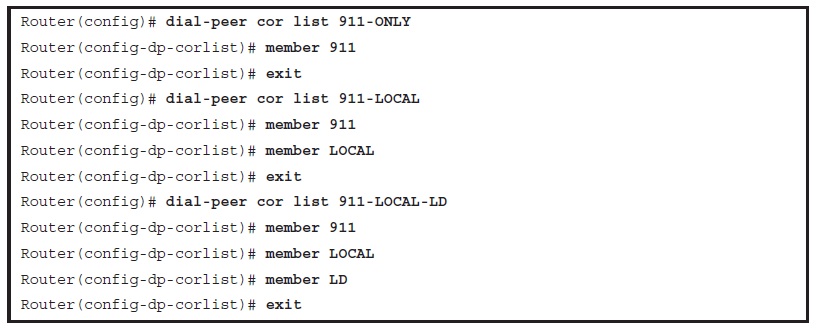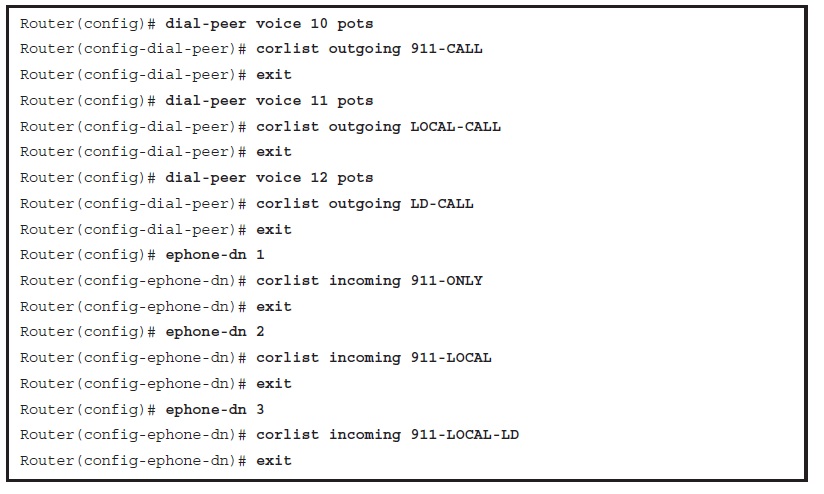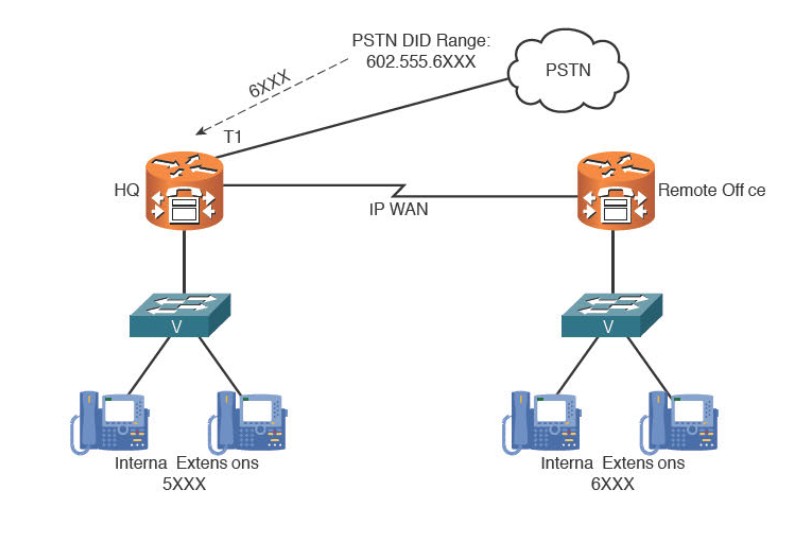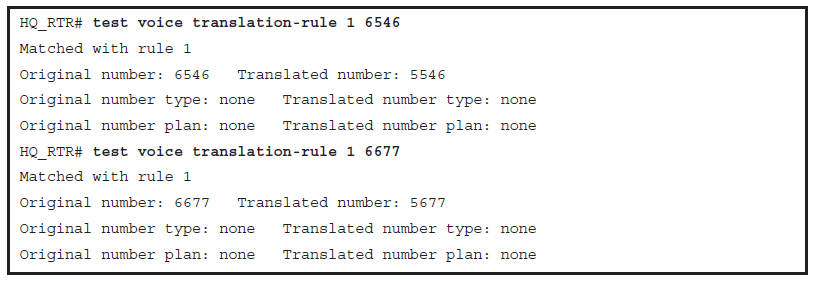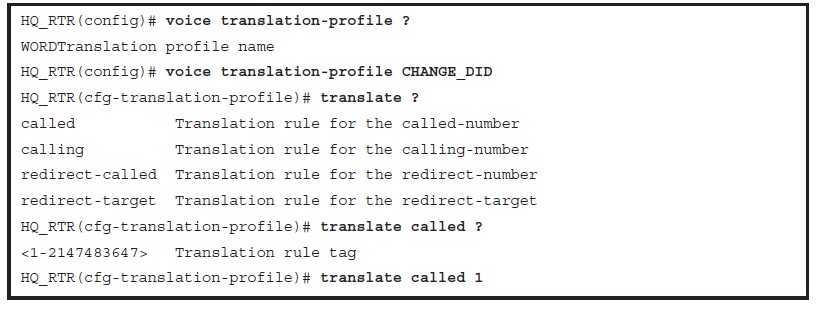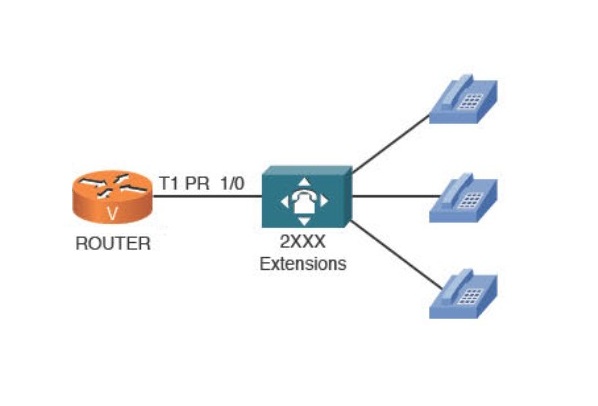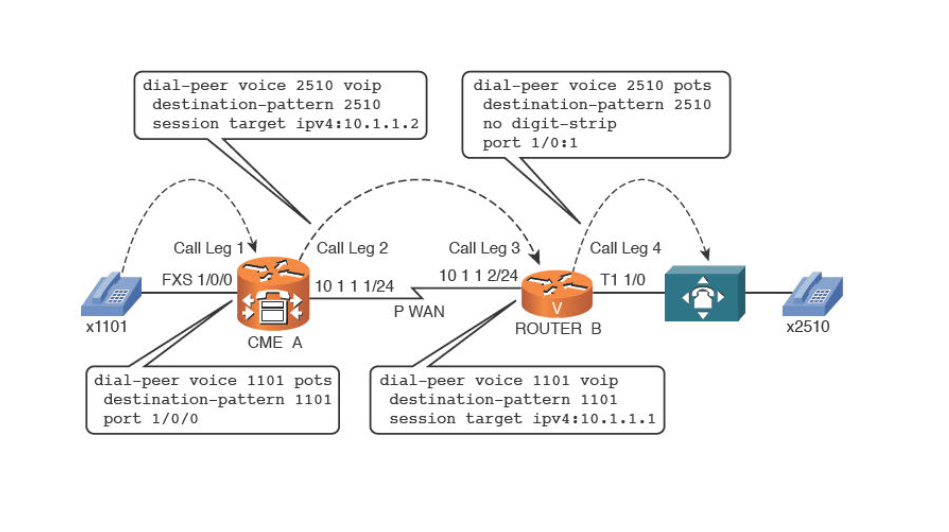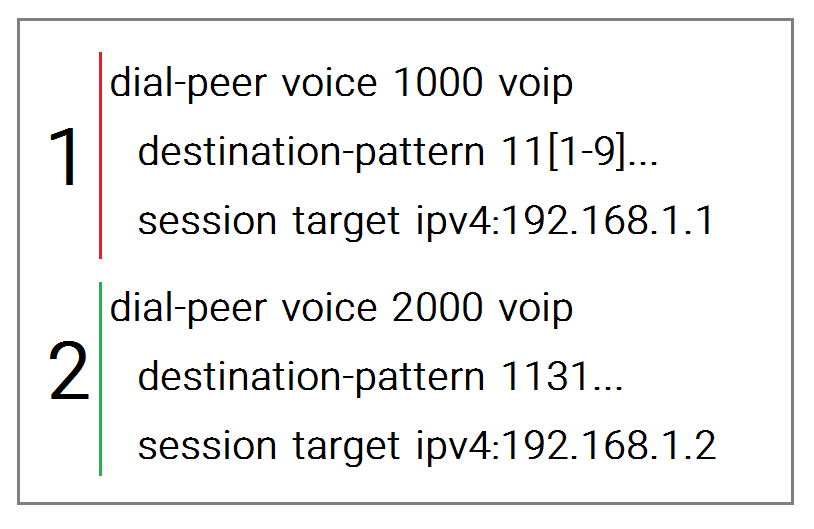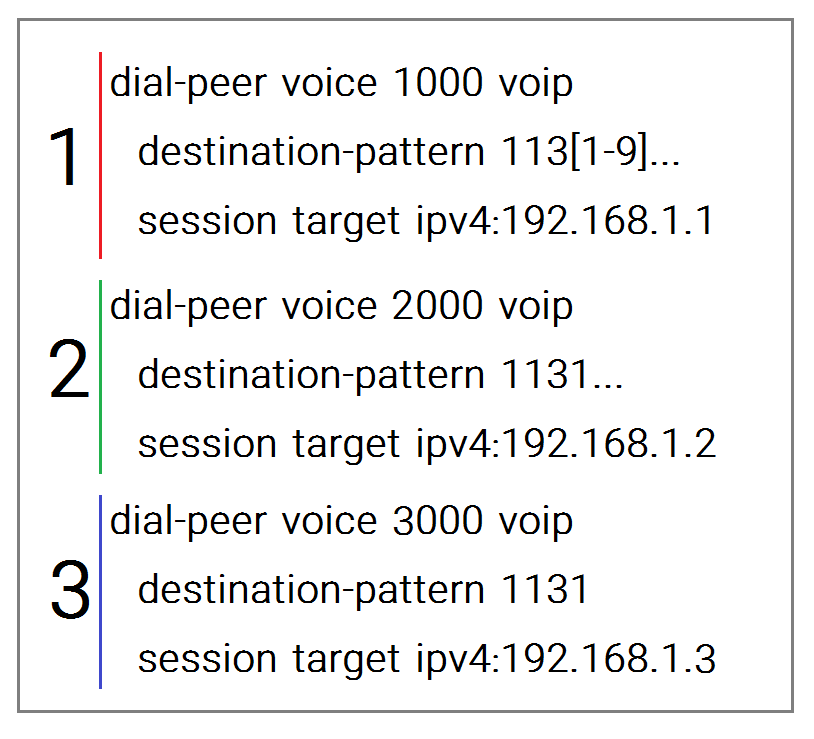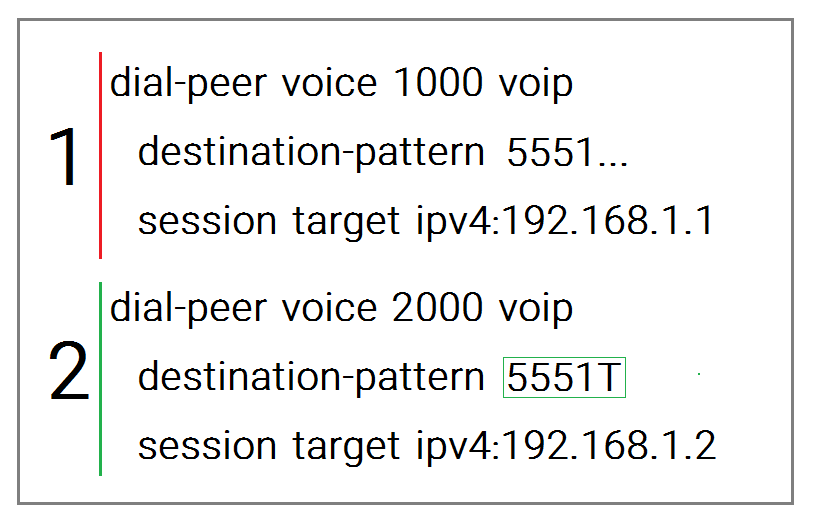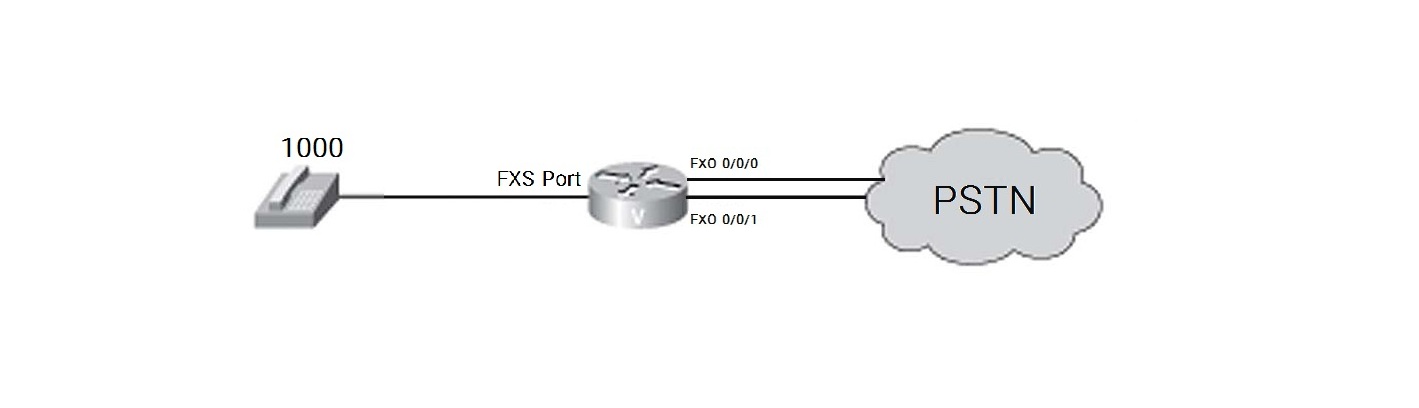سلام . با بیست و پنجمین مقاله از مجموعه بلاگ آموزش VOIP سیسکو در خدمت شما عزیزان هستیم . تنظیم CALL TRANSFER در CME همانطور که از عنوان مقاله پیداست ، در این قسمت از آموزشهای وبسایت میخواهیم تنظیمات و پیکربندی Call Transfer در CME را مورد بررسی قرار دهیم . با ما همراه باشید .
CALL TRANSFER در CME
یکی از متداولترین قابلیتهایی که مراکز تلفنی در اختیار ما قرار میدهند قابلیت انتقال تماس یا Call Transfer میباشد . به کمک این قابلیت میتوانیم در زمان مکالمه با زدن Trnsfer Softkey موجود بر روی گوشی تلفن تماس را به نقاط دیگر انتقال دهیم . اما در مورد نحوه انتقال تماس یا Call Transfer در CME پیکربندیها و تنظیماتی روی این مرکز تلفن وجود دارد که میخواهیم به بررسی آنها بپردازیم .
متدهای انتقال تماس در CME
به طور کلی به دو شکل میتوان انتقال تماس را انجام داد که عبارت است از :
- Consult ( مشورتی ) : در این حالت زمانی که شما میخواهید تماس را به سمت مقصد مورد نظر خود انتقال دهید در مرحلهی اول تلفن مقصد زنگ خورده و شما با فرد مورد نظر مشورت میکنید که آیا میخواهد تماس به سمت وی انتقال داده شود یه خیر ، اگر جواب بله بود با زدن مجدد کلید Trnsfer تماس به سمت تلفن مقصد انتقال داده میشود . به یاد داشته باشید که این نوع از Call Transfer در CME که به صورت پیشفرض استفاده میشود نیاز به دو خط یا Dual-Line دارد .
- Blind ( مستقیم ) : در این حالت زمانی که شما تماس را Transfer میکنید تماس بلافاصله منتقل شده و دیگر با طرف مقابل خود مشورت نمیکنید . این نوع از Call Transfer در CME روی حالت Single Line نیز کار میکند .
و اما نحوه تنظیم Call Transfer در CME :
همانطور که در تصویر فوق مشاهده میکنید در تنظیمات مرکز تلفن میتوانید نوع انتقال تماس را تعیین کنید ، خدمات ویپ اما اگر دقت کنید به غیر از حالت Consult و Blind نوع Local Consult نیز در Help کامند دیده میشود ، این متد از روش انحصاری Cisco استفاده میکند که اگر تلفن حالت چند خطی یا Dual باشد به صورت Consult و اگر به صورت Single Line باشد به صورت Blind عمل میکند .
نکته : به یاد داشته باشید که شما میتوانید این تنظیمات را زیر پیکربندی هر DN نیز با کامند Transfer-mode تعیین کنید .
محدودیت انتقال تماس در CME
به صورت پیشفرض در CME کاربران میتوانند تماسهای خود را تنها به داخلیها Transfer کنند . به عبارتی زمانی که یک کاربر در حال مکالمه با تلفن است نمیتواند تماس را به یک شماره خارج سازمان انتقال دهد . برای این که این اجازه را به کاربران سازمان بدهیم میتوانیم از دستورات ذیل استفاده کنیم . کامند اول اجازه انتقال تماس به داخلیهای رنج ۵XXX را میدهد و کامند دوم اجازه انتقال تماس به خارج از سازمان .
نکته : به یاد داشته باشید که اجازه انتقال تماس به خارج از سازمان میتواند هزینههای تلفنی را بالا ببرد ، چرا که کاربران میتوانند تماسها را به شمارههای خارج سازمان هدایت کرده و از بستر PSTN برای برقراری برخی ارتباطات تلفنی خود استفاده کنند .
مطالب مرتبط با این مقاله آموزشی در همین نقطه به پایان میرسد . خدمات voip در صورت وجود هرگونه سوال یا ابهام میتوانید از طریق فیلد دیدگاهها با کارشناسان ویپینگ در ارتباط باشید .